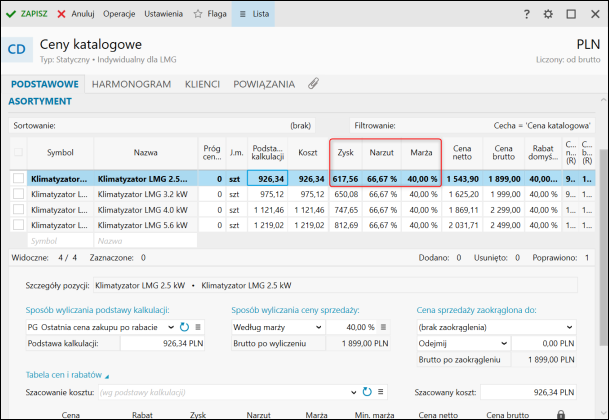e-Pomoc techniczna
Subiekt nexo – Ceny katalogowe
Program: InsERT nexo, Subiekt nexo
Kategoria: Polityka cenowa
Wprowadzenie
Ceny katalogowe to określenie cen, jakie są sugerowane przez producenta i prezentowane w katalogach dla klientów.
Przykład: Producent LMG ustalił ceny detaliczne brutto (w stawce 23%) swoich klimatyzatorów – w zależności od mocy:
-
2.5 kW na 1899zł
-
3.2 kW na 1999zł
-
4.0 kW na 2299zł
-
5.6 kW na 2499zł
Kupując klimatyzatory od producenta, na mocy podpisanej umowy można uzyskać na rabat 40% od ceny sprzedaży (ceny katalogowej).
W tym temacie zostanie omówione, jak ceny katalogowe obsłużyć w Subiekcie nexo trzema różnymi sposobami:
1. Korzystając z cen deklarowanych w kartotece asortymentu.
2. Ewidencjonując ceny katalogowe w specjalnym cenniku producenta.
3. Bezpośrednio w cennikach sprzedaży, bez ewidencjonowania cen katalogowych.
Sposób pierwszy
Opisany został tutaj.
Sposób drugi
Oznaczenie asortymentów
Klimatyzatory należy dodać do kartoteki. Można również – w celach identyfikacyjnych – oznaczyć je np. cechą Cena katalogowa. Informację, jak zbiorczo nadać cechę można znaleźć tutaj.
Ceny producenta
Ceny katalogowe narzucone przez producenta będą przechowywane w specjalnym, dedykowanym cenniku Ceny katalogowe. Podane tam będą ceny katalogowe z wprowadzonym rabatem domyślnym 40%. Może być to zarówno cennik główny, jak i dodatkowy (wymagana wersja PRO).
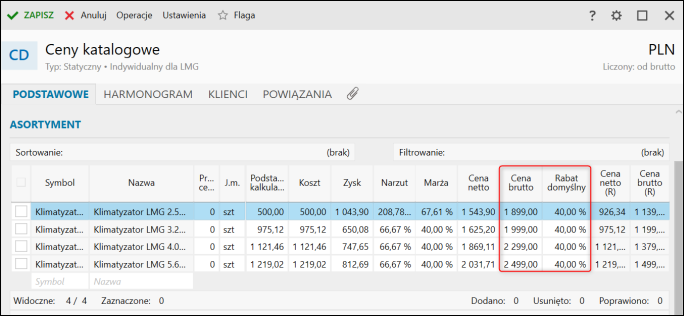
W razie zmiany cen przez producenta, ceny te można łatwo aktualizować poprzez ich zaimportowanie z pliku wymiany, np. excela z użyciem schowka nexo. Informację, jak korzystać ze schowka można znaleźć w sekcji Zmiany cen katalogowych.
Zakup asortymentu
Po zakupieniu klimatyzatorów od producenta i otrzymaniu faktury należy zaewidencjonować ją w systemie. Na fakturze powinna znajdować się cena katalogowa wraz z przyznanym rabatem.
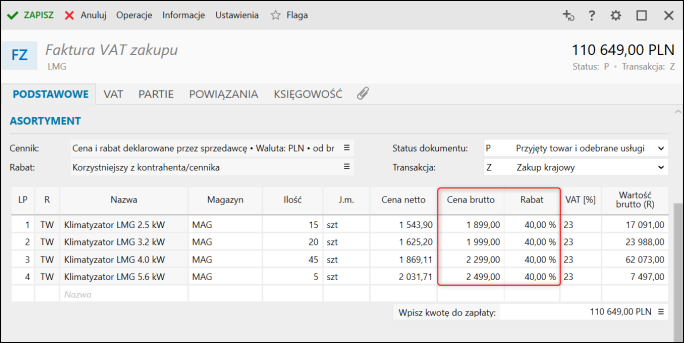
Kalkulacja cen sprzedaży
Należy przejść do cennika sprzedaży, np. Cennika Podstawowego. W nim odfiltrować najpierw asortyment posiadający cechę Cena katalogowa.
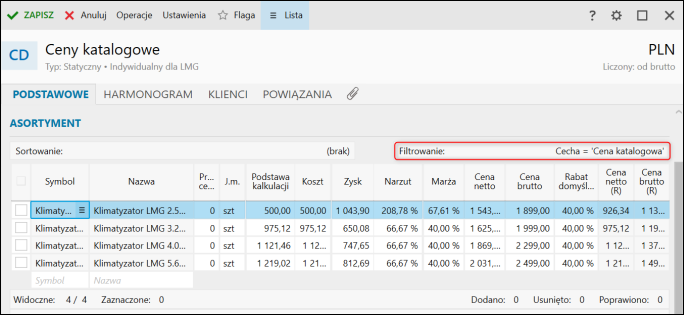
Następnie w polu Podstawa kalkulacji wybrać cenę pobraną z cennika i ustawić wyliczenie cen sprzedaży wg narzutu lub marży 0%. Spowoduje to, że ceny sprzedaży będą identyczne jak w katalogu producenta tak, jak wynika to z umowy. W tym momencie nie jest znany rzeczywisty zysk na tych urządzeniach.
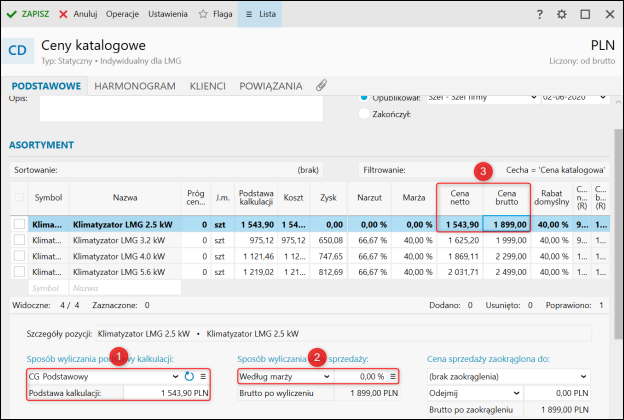
Dlatego do wyliczenia zysku należy posłużyć się polem szacowanego kosztu (zakupu). W nim jako podstawę do wyliczenia rzeczywistego zysku nie zostanie użyta podstawa kalkulacji (czyli cena katalogowa), a rzeczywiste ceny zakupu, która uwzględnia rabat, np.: Ostatnia cena zakupu po rabacie.
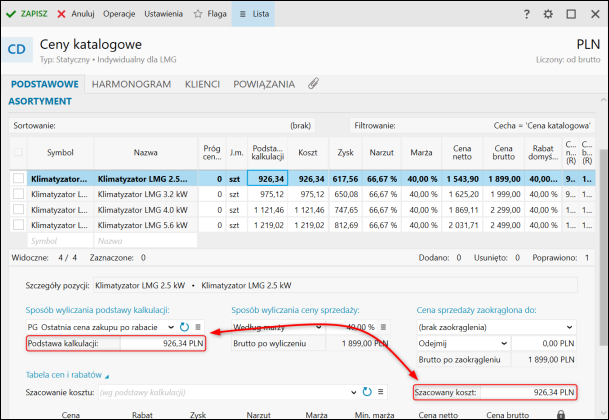
Po przeliczeniu widoczne są już rzeczywiste zyski, narzuty i marże dla pozycji z ceną katalogową.
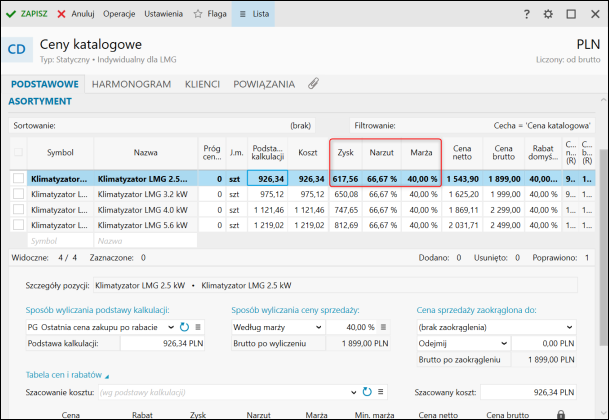
Zmiany cen katalogowych
W przypadku zmiany cen katalogowych przez producenta i otrzymaniu powiadomienia o tym, a także producent dołączy katalog z nowymi cenami w formie pliku XLS. Aby zaktualizować je w Subiekcie, wystarczy:
1. W pliku od producenta odpowiednio nazwać kolumny z cenami

2. Skopiować je (Ctrl+C).
3. Wkleić do cennika Ceny katalogowe, korzystając ze schowka (wymagana wersja PRO).
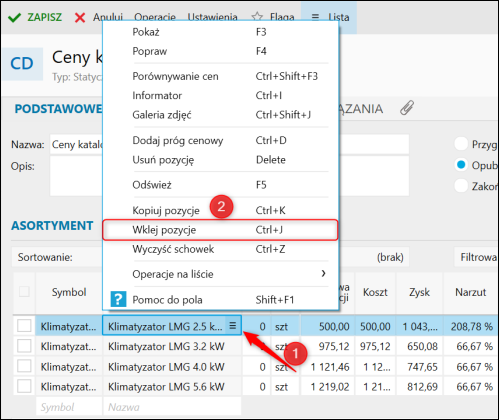
4. Zaktualizować cennik sprzedaży.
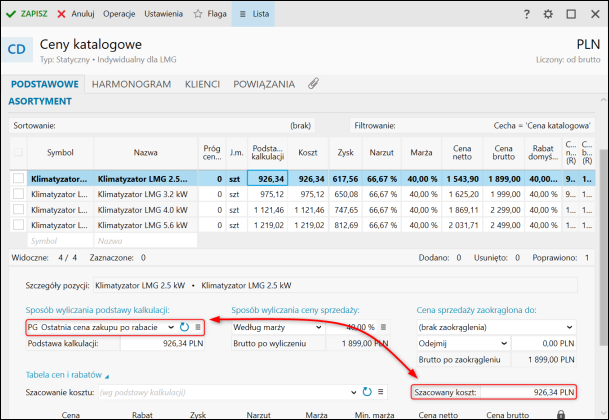
Sposób trzeci
Trzecim i najprostszym sposobem jest bazowanie wyłącznie na cenach zakupu (przy założeniu, że zakup jest w cenie katalogowej z rabatem), a wszystkie ustawienia wykonuje się w cenniku sprzedaży, np. Cenniku Podstawowym. W nim należy odfiltrować najpierw asortyment, który sprzedawany jest z ceną katalogową.

Następnie w polu Podstawa kalkulacji wybierać Ostatnia cena zakupu i rabat oraz ustawić wliczenie cen sprzedaży wg narzutu lub marży 0%. Spowoduje to, że ceny sprzedaży będą identyczne jak w katalogu producenta (zostanie pobrana ostatnia cena zakupu niepomniejszona o rabat, czyli katalogowa).
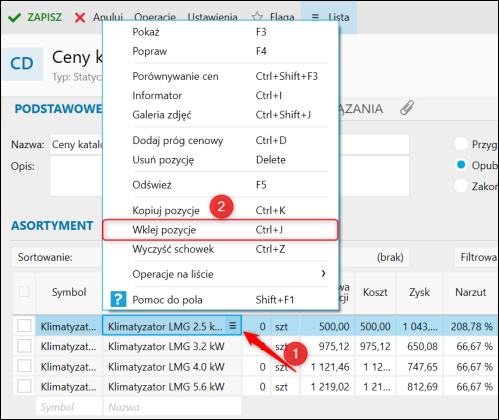
Do wyliczenia zysku zostanie użyte pole szacowanego kosztu (zakupu). W nim jako podstawy do wyliczenia rzeczywistego zysku nie zostanie użyta podstawa kalkulacji (czyli ceny katalogowej), a rzeczywista cena zakupu, która uwzględnia rabat, np.: Ostatnia cena zakupu po rabacie.
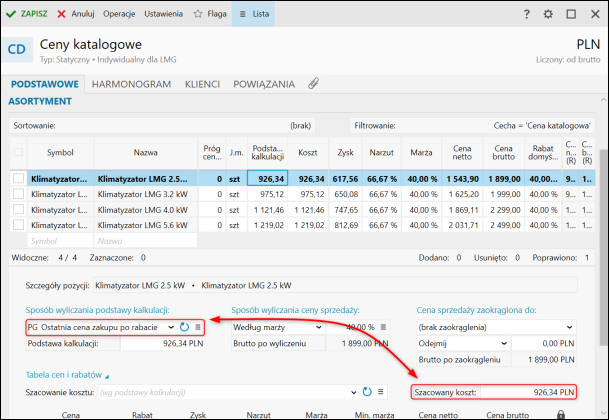
Po przeliczeniu widoczne są już rzeczywiste zyski, narzuty i marże dla pozycji z ceną katalogową.